Jika Kalian memiliki aplikasi di komputer yang tidak Kalian inginkan lagi, aplikasi tersebut dapat dengan mudah dihapus untuk mengosongkan memory. Windows 10 dan Windows 11 menyertakan opsi uninstall bawaan yang tersedia melalui menu Start, layar Settings, dan Control Panel. Berikut ini 3 cara mudah unistall aplikasi di windows tanpa aplikasi pihak ketiga.
Uninstall Aplikasi dari Start Menu
Kalian dapat menghapus program dari start menu Windows 10 atau 11. Di Windows 10, klik tombol windows atau start menu kemudian cari program yang ingin Kalian hapus, bisa dari daftar aplikasi di sebelah kiri atau pada bagian kanan.Klik kanan pada aplikasi yang ingin dihapus. Lalu klik uninstall. Kemudian lakukan konfirmasikan bahwa Kalian ingin menghapus atau meng-uninstall aplikasi. Cara ini bisa kalian praktikkan pada windows 10 atau 11, karena kedua OS tersebut memiliki cara yang sama.
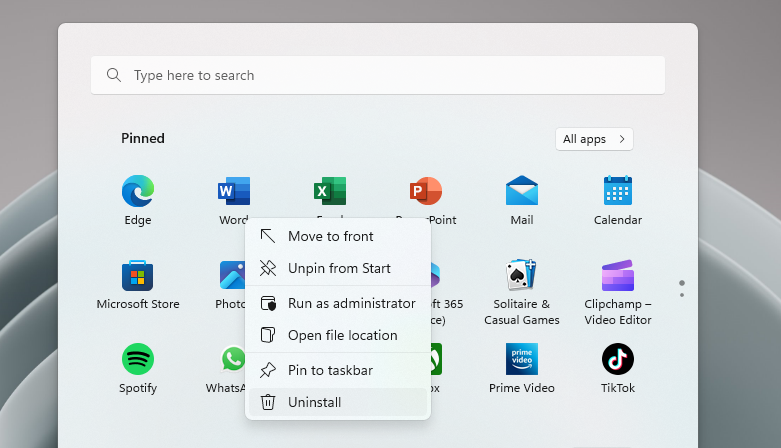
|
| Uninstall Melalui Start Menu |
Uninstall Aplikasi dari Apps & Features
Kalian juga dapat menghapus aplikasi dari bagian apps & features. Caranya buka settings → Apps → Apps & features. Lalu semua aplikasi yang terinstall di komputer kalian akan muncul di bagian app list. Gulir ke bawah untuk mencari aplikasi yang ingin di-uninstall. Lalu klik titik tiga yang berada di pojok kanan. Kemudian klik uninstall dan konfirmasi.

|
| Uninstall dari Apps & Features |
Uninstall Aplikasi dari Control Panel
Cara ketiga adalah dengan melalui control panel, opsi tersebut juga tersedia di windows 10 ke bawah. Pertama gunakan kombinasi windows + s untuk memunculkan kotak pencarian. Lalu ketik control panel dan buka → pilih uninstall a program → kemudian akan muncul daftar aplikasi → cari aplikasi yang ingin di-uninstall → klik kanan → klik uninstall → lalu konfirmasi.

|
| Uninstall dari Control Panel |
Ok sekian tutorial kita kali ini tentang 3 cara mudah uninstall aplikasi tanpa pihak ketiga. Semoga bermanfaat. Jika ada yang ingin ditanyakan, silahkan tanya di kolom komentar di bawah ini. Sekian dan terima kasih.






No comments
Jangan lupa kasih komentar ya!. Karena komentar kalian membantu kami menyediakan informasi yang lebih baik
Tidak boleh menyertakan link atau promosi produk saat berkomentar. Komentar tidak akan ditampilkan. Hubungi 081271449921(WA) untuk dapat menyertakan link dan promosi